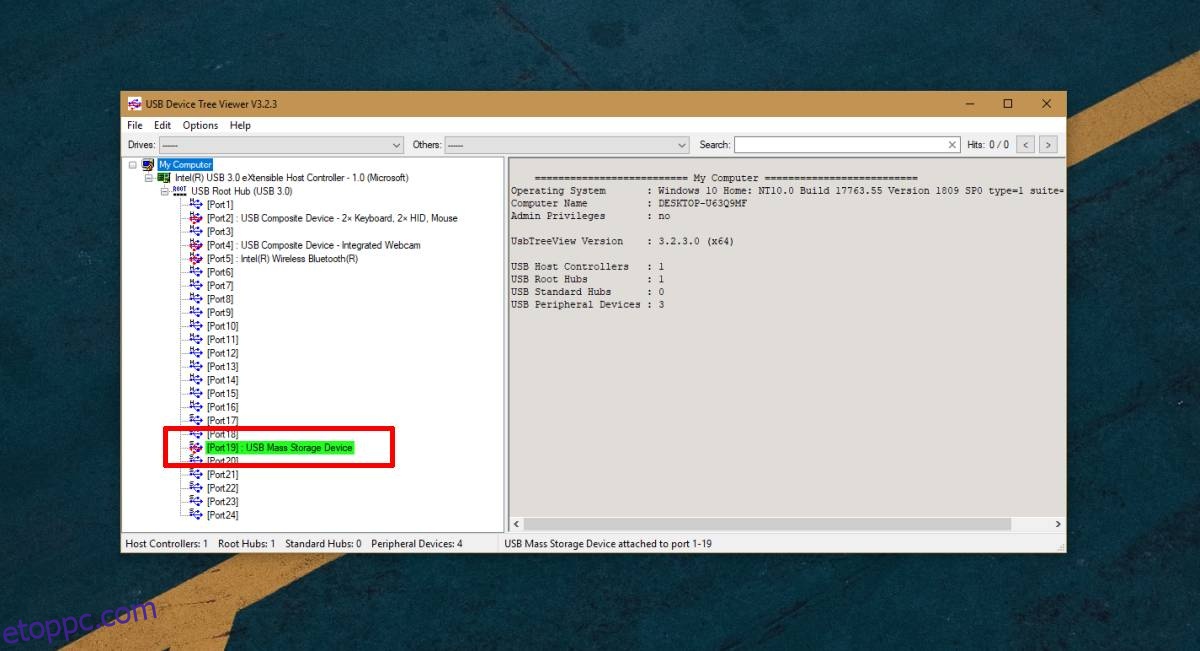Ha olyan eszközt vásárol, amely USB-porton keresztül csatlakozik a rendszeréhez, olyan eszközt kell vásárolnia, amelyik USB 3.0. Ha olyan eszközről van szó, amely áramot vesz fel, akkor ez nem számít, de a tárolóeszközök esetében valami USB 3.0-t szeretne. Ha olyan eszközt vásárolt, amelyről azt állítja, hogy USB 3.0, és szeretné ellenőrizni, hogy valóban az-e, vagy ha az USB 3.0-val eléri a szükséges sebességet, akkor megteheti. Az USB Device Tree Viewer egy ingyenes alkalmazás, amellyel ellenőrizheti, hogy egy eszköz USB 3.0 vagy 2.0-s.
USB 3.0 vagy USB 2.0 eszköz
Letöltés és futtassa az USB Device Tree Viewer programot. Csatlakoztassa eszközét a rendszerhez. Győződjön meg arról, hogy egy USB 3.0 porthoz csatlakoztassa. Így állapíthatja meg, hogy a rendszer portja USB 3.0 vagy USB 2.0.
Amikor csatlakoztatja az eszközt, az alkalmazás kiemeli, hogy melyik porthoz csatlakozik, és automatikusan kiválasztja azt.
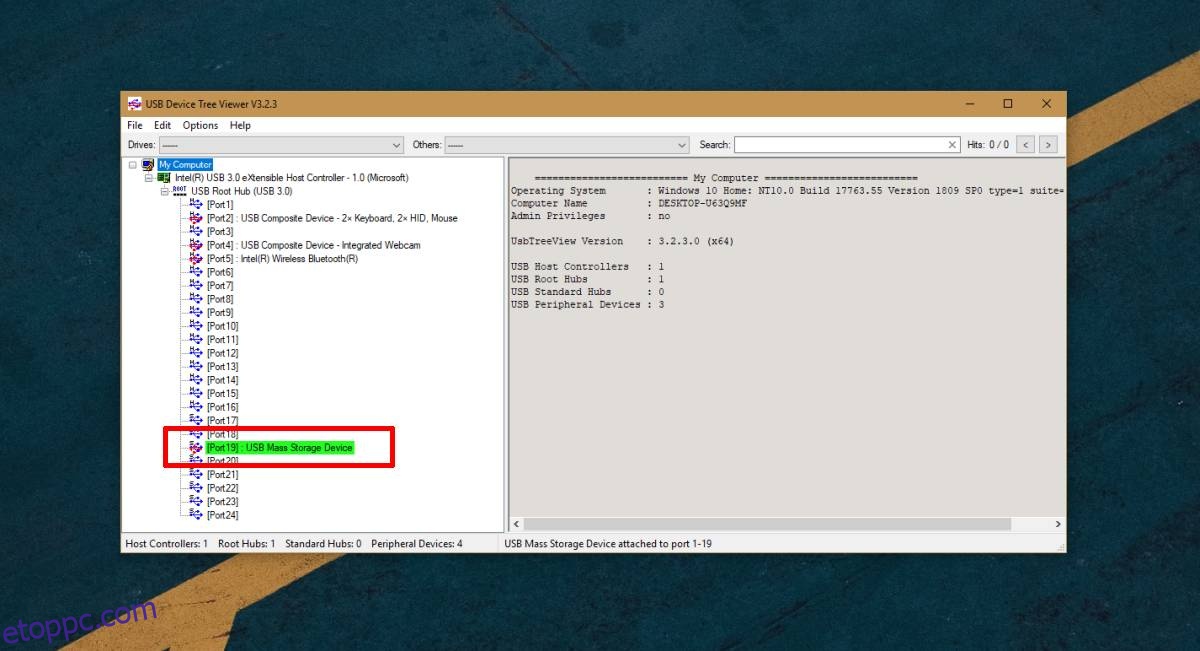
A jobb oldalon megnyíló panelen görgessen le a Connection Information V2 szakaszig, és keresse meg a Támogatott USB-protokollok lehetőséget. Három protokollt fog felsorolni; USB 1.0, USB 2.0 és USB 3.0. Ha az eszköz USB 3.0, akkor mellette 1 (igen) látható.
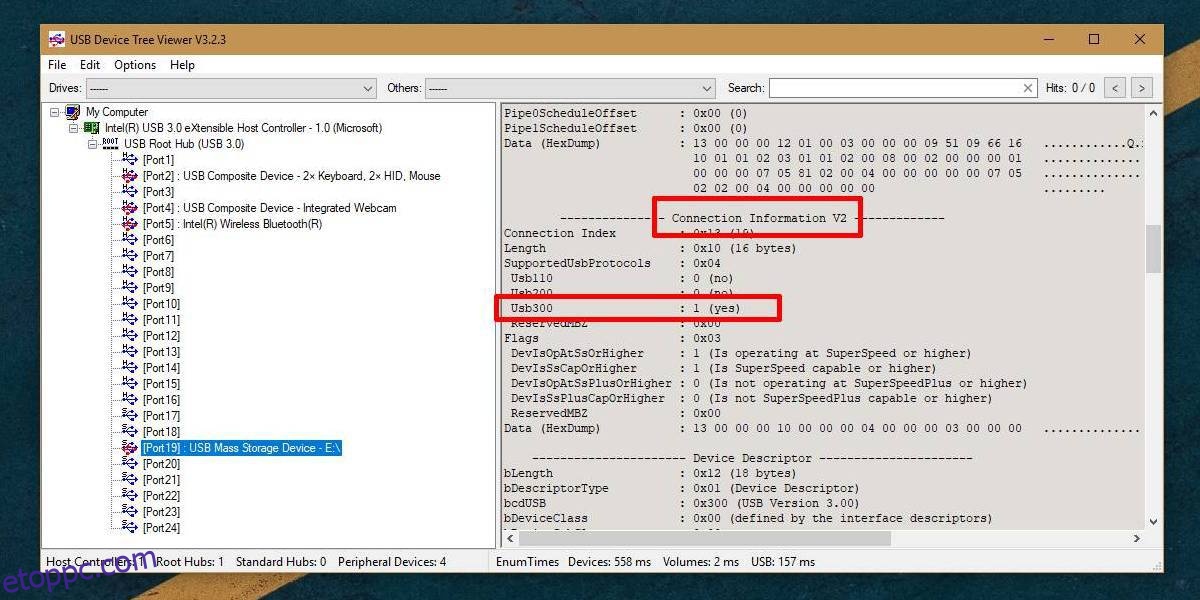
Ha eszköze 3.0-t ír a dobozán, de az alkalmazás azt jelzi, hogy 2.0, próbáljon meg másik eszközt csatlakoztatni. Lehetséges, hogy a port nem USB 2.0, vagy valami nem stimmel, ezért próbáljon ki egy második eszközt. Ezenkívül a tárolóeszközhöz mellékelt adatkábelen kívül semmi mást ne használjon a rendszerhez való csatlakoztatáshoz. Ha USB-meghajtót csatlakoztat, ne használjon USB-hosszabbító kábelt, még akkor sem, ha az USB 3.0.
Az alkalmazás megmondja, hogy az eszköz melyik porthoz csatlakozik, de nem segít azonosítani a rendszer portjait. Ha eltávolít és csatlakoztat egy másik eszközt ugyanahhoz a porthoz, látni fogja, hogy egy másik van kiválasztva. Úgy tűnik, hogy a portszám a rendszerhez csatlakoztatott eszköztől függően változik, így bár az alkalmazás megbízható módja annak ellenőrzésére, hogy az eszköz USB 3.0-s-e vagy sem, nem tudja ellenőrizni, hogy melyik portszám van hozzárendelve egy fizikai USB-porthoz. .
Az USB Device Tree Viewer sok egyéb információt nyújt az eszközről, így jó eszköz. Megmondhatja például, hogy ki a készülék gyártója, és segítségével ellenőrizheti, hogy eredeti Kingston vagy Samsung tárolóeszközzel rendelkezik-e. A gyártó információi az Eszközleíró részben találhatók.